Узнайте, как конвертировать OGG в WMV, используя онлайн и оффлайн методы
Тип контейнера OGG является мультимедийным, что позволяет использовать различные текстовые, аудио- и видеопотоки в дополнение к метаданным и другим данным. Поскольку в нем используется более сложный метод сжатия, этот формат приводит к файлам меньшего размера. В настоящее время Spotify использует OGG в качестве музыкального формата по умолчанию, когда пользователи транслируют музыку со своих компьютеров. Однако вы можете использовать формат WMV, если хотите преобразовать этот файл в видеоформат. Давайте узнаем, как конвертировать OGG в WMV файлы с использованием онлайн- и офлайн-программ для получения наилучших результатов.
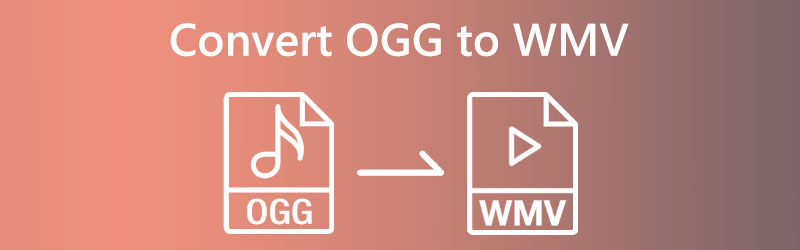

Часть 1. Как конвертировать OGG в WMV онлайн
1. Бесплатный видео конвертер Vidmore
Использование Vidmore Free Video Converter - бесплатный видео конвертер, вы можете конвертировать видео бесплатно. Это цифровой ресурс, к которому можно получить доступ в Интернете и который содержит множество аудио- и видеоформатов. Целью использования этого инструмента является помощь пользователям в максимально простом и целесообразном преобразовании их файлов. Vidmore Free Video Converter совместим с большинством браузеров. Пользователям нужно будет скачать и установить лаунчер, и все будет готово. Пользователи могут быть уверены, что они успешно конвертируют свои файлы.
Тем не менее, платформа является веб-интерфейсом и доступна из любого места. Vidmore не ограничивает количество видео или аудио, которые вы можете конвертировать. Не только это, но и дает пользователям возможность изменять параметры своих файлов, что позволяет им улучшить общее качество создаваемых ими файлов. Сначала он должен указать вам, как максимально использовать его простой пользовательский интерфейс.
Шаг 1: На домашней странице Vidmore Free Video Converter требуется установить программу запуска, а затем нажать кнопку с надписью Добавить файлы для преобразования прежде чем вы сможете продолжить использование программы. Когда программа запуска будет готова к использованию, нажмите кнопку еще раз, чтобы начать процесс добавления файла OGG.
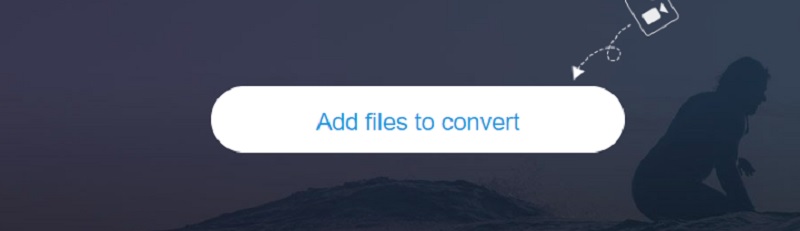
Шаг 2: После добавления и отображения OGG на приборной панели необходимо выбрать Фильм на боковой панели и выберите WMV формат из раскрывающегося меню.
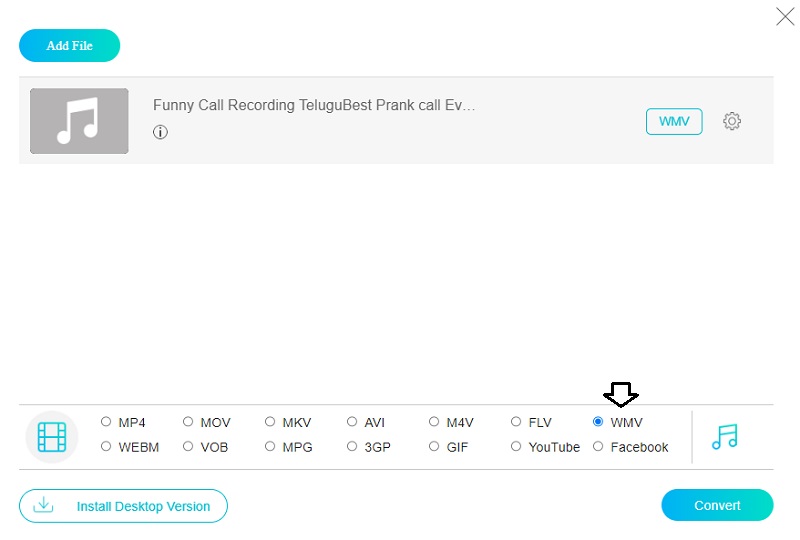
Шаг 3: Вы также можете изменить частоту кадров и битрейт файла. Для этого выберите Настройки вкладку из меню. После того, как вы закончите настройку параметров, вы можете сохранить изменения, щелкнув значок в порядке кнопку, когда вы закончите.
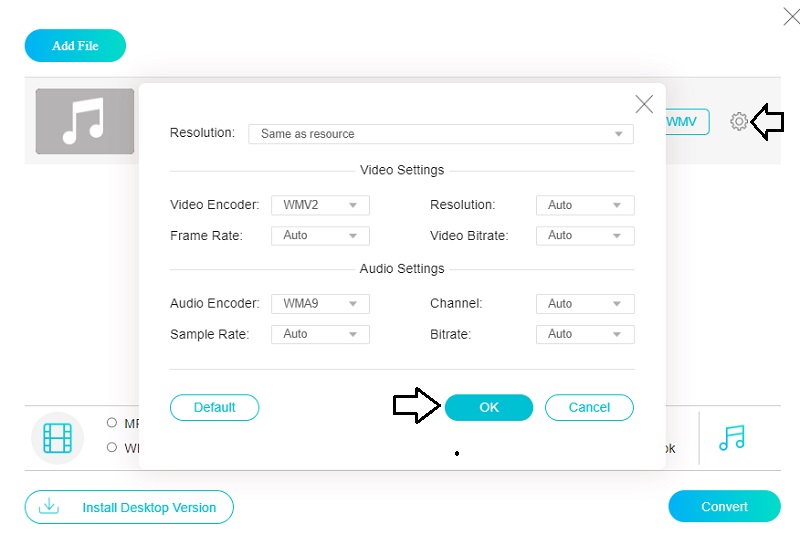
Шаг 4: Просто нажав на Перерабатывать Кнопка приведет процедуру к успешному завершению.
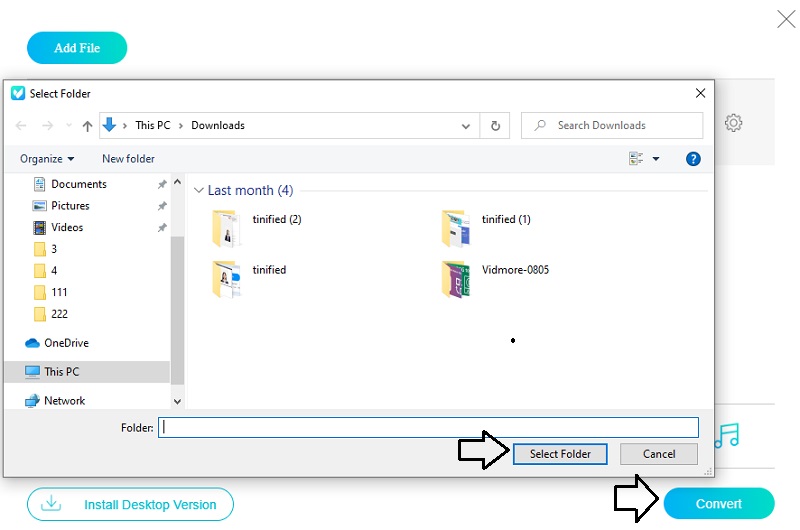
2. Convertio
Рассмотрим Convertio, полезную программу, которая ничего не стоит и может правильно конвертировать файлы. Используя этот онлайн-сервис, вам не придется беспокоиться о том, чтобы пройти через множество утомительных обручей, чтобы получить то, что вы хотите. Благодаря простому и простому пользовательскому интерфейсу на этот преобразователь можно положиться в плане получения точных результатов. Преобразование файла легко. Эта программа может обрабатывать только файлы размером менее 100 МБ. Поэтому вы можете использовать его для небольших файлов.
Шаг 1: Первое, что вам нужно сделать, чтобы воспользоваться любым интернет-ресурсом, это зайти на сайт. Выберите файл — это опция, которую можно найти на главной странице веб-сайта рядом с раскрывающимся меню, из которого вы можете выбрать OGG.
Шаг 2: После завершения загрузки вы увидите список различных форматов в правой части экрана. Выбирать WMV из этого списка.
Шаг 3: Выберите Перерабатывать вариант, если вы хотите, чтобы процесс конвертации прошел без проблем.
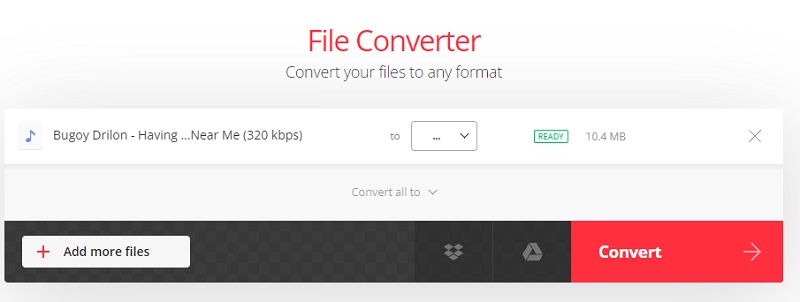
Часть 2. Как конвертировать OGG в WMV на рабочем столе
Видео конвертер Vidmore это самый умный способ конвертировать OGG в WMV или любой другой формат файла. Он может не только конвертировать файлы в WMV, но также может конвертировать их в различные другие музыкальные и видеоформаты. WAV, MP3, AAC, AC3, M4A, MP4, AVI и FLV — это лишь несколько форматов, попадающих в эту категорию. На самом деле он совместим примерно с 200 различными форматами файлов. Это приложение поддерживает платформы Macintosh и Windows. Помимо возможности конвертировать файлы, он также может извлекать, сжимать, обрезать и нарезать файлы. Вы также можете найти эти дополнительные функции в разделе интерфейса под названием «Панель инструментов», даже если вы хотите сохранить видео в исходном формате после его преобразования.
Вы по-прежнему можете внести значительные изменения в файл с помощью этой программы. Вы можете воспользоваться приведенной ниже помощью для достижения своей цели сохранения качества исходной версии вашего файла после его преобразования.
Шаг 1: Чтобы начать установку, нажмите кнопку со значком загрузки. Через мгновение откроется страница, где вы можете скачать файл. Откройте Vidmore Video Converter и начните конвертировать видео.
Шаг 2: Есть несколько вкладок и кнопок, доступных для пользователей, не знакомых с программой и нуждающихся в помощи для начала работы с ней. Чтобы добавить файлы OGG в хранилище, выберите Добавить файлы вариант или нажмите кнопку Плюс кнопка.
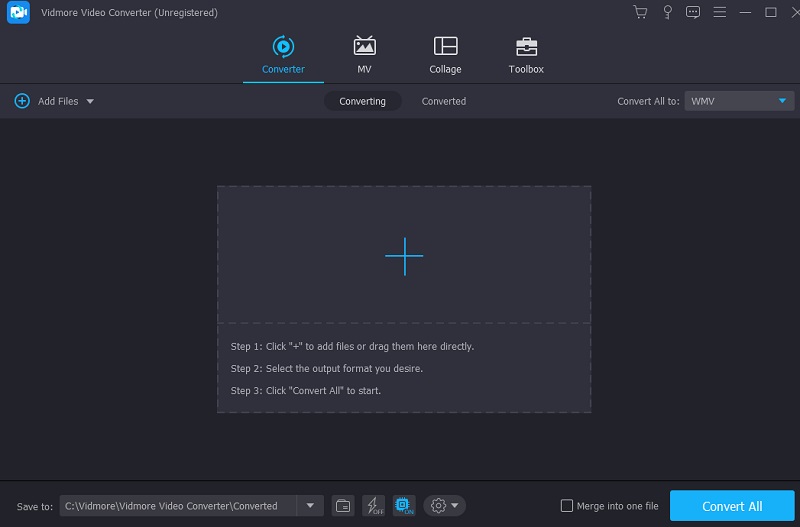
Шаг 3: Вы можете переключиться на другой формат после загрузки файла OGG. На поезда часто навешивают указатели направления, чтобы помочь людям найти дорогу. Следующие части объясняются более подробно. От видео меню, выберите WMV посмотреть видео в том формате, для которого оно было создано.
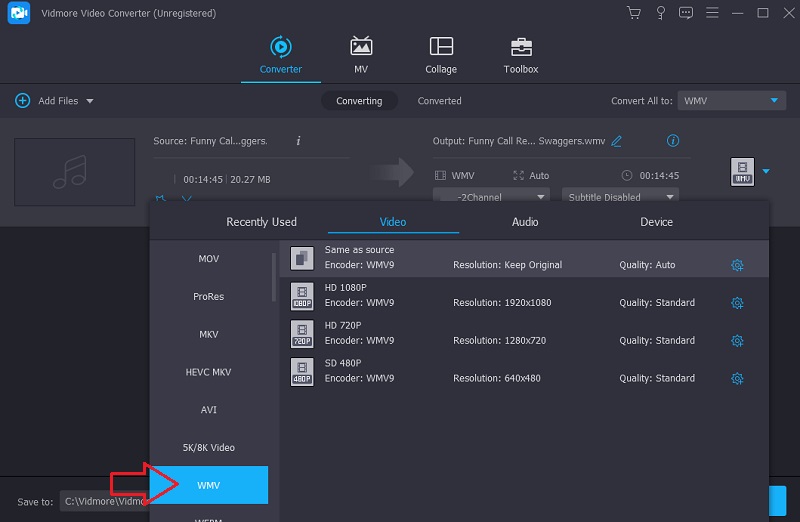
Щелчок правой кнопкой мыши по WMV вызовет меню, в котором вы можете изменить настройки качества видео. Качество было повышено благодаря нашим усилиям. Частота кадров, размер изображения и качество звука — все это элементы, которые вы можете настроить. Нажмите на Создать новое кнопку, чтобы начать новый проект.
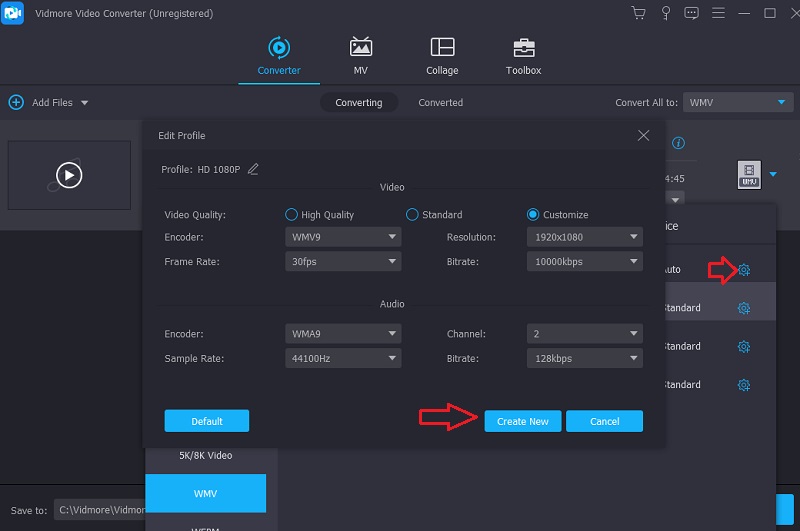
Шаг 4: Можно нажать на Конвертировать все кнопка в нижнем колонтитуле страницы. Если вы решите уйти, пожалуйста, нажмите здесь. Преобразование из OGG в WMV необратимо.
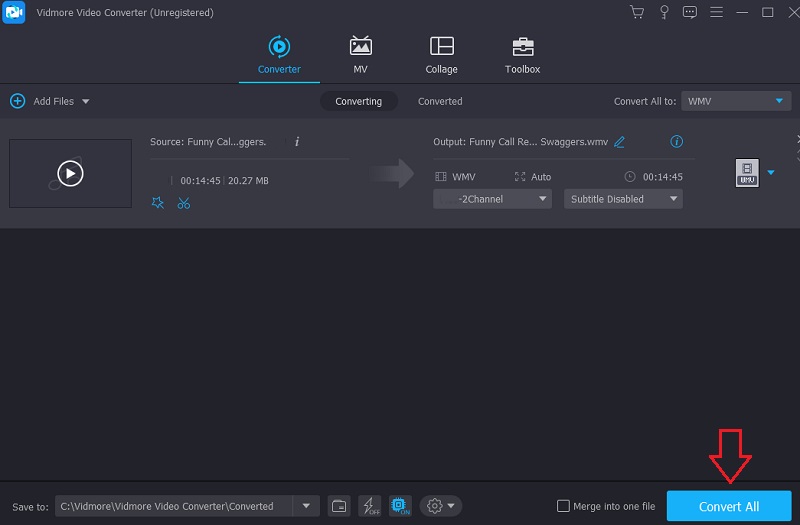
Часть 3. Сравнительная таблица конвертеров OGG в WMV
- Он предлагает более сотни форматов файлов
- Он конвертирует без ограничений
- Доступен на разных устройствах
| Бесплатный конвертер видео | Видео конвертер Vidmore | Convertio |
Часть 4. Часто задаваемые вопросы о преобразовании OGG в WMV
У файлов OGG хороший звук?
Файлы OGG сжаты и обеспечивают высокий битрейт, сравнимый с максимальной настройкой большинства потоковых сервисов, доступных сегодня. Вы можете ожидать, что они будут иметь высококачественный звук.
Можно ли воспроизводить файлы OGG на iPhone?
VLC может воспроизводить файлы OGG на устройствах iOS, iPhone и iPad. Кроме того, Olimsoft, OPlayer light и OPlayer HD — все медиаплееры, способные воспроизводить этот формат.
В чем самый большой недостаток формата OGG?
У вас могут возникнуть трудности с поиском крошечного автономного проигрывателя или DVD-диска, поддерживающего файлы OGG. Поскольку они не часто распознаются на некомпьютерных устройствах.
Выводы
В целом файлы OGG обеспечивают удовлетворительный уровень качества. Однако определенные устройства не поддерживают такие форматы. В связи с этим мы рекомендуем преобразовать OGG в WMV чтобы вы могли плавно воспроизводить их на различных устройствах. Это гарантирует отсутствие проблем.


